Så här håller du din PlayStation 4 (och spel) uppdaterad med automatiska nedladdningar

Du vet vad som är spännande? Nya spel, speluppdateringar och systemuppdateringar. Vet du vad som stinker? Väntar på att de ska hämta. Lyckligtvis behöver du inte vänta med några enkla tweaks, du kan enkelt se till att din PlayStation 4 eller Pro alltid har de senaste varorna.
Det finns en del olika inställningar här, men lyckligtvis är de alla på samma plats. Vi kommer att bryta ner dem snabbt och enkelt så att du vet exakt vad du aktiverar (eller inte tillåter).
Först ska du gå in i din PS4s inställningsmeny. Du kan komma dit genom att navigera över till resväskans ikon i aktivitetsfältet.

Därifrån, rulla ner till botten och hoppa in i systemmenyn. Det är det näst sista alternativet.
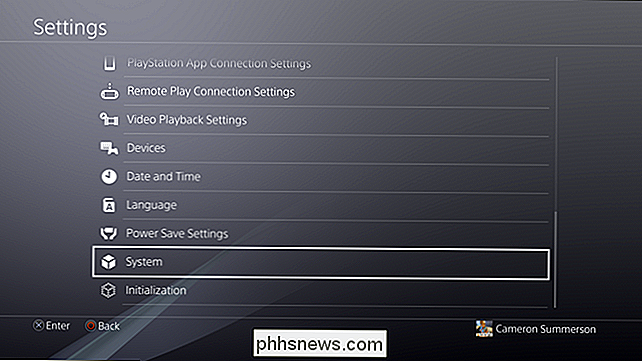
Gå ner till Automatiska nedladdningar i den här menyn. Här hittar du alla nödvändiga inställningar.
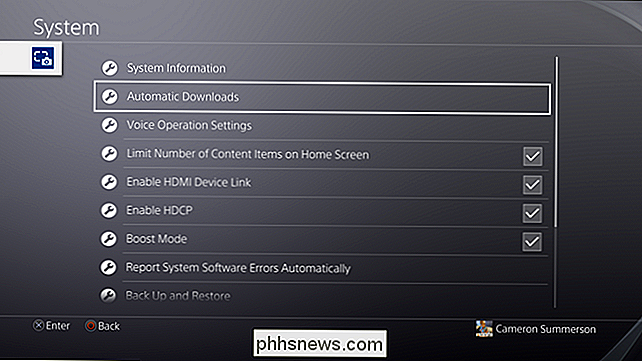
Det finns fyra alternativ här, varav tre vi bryr oss om. Här är uppdelningen:
- Utvalda innehåll: Det här är troligtvis aktiverat som standard. Det kommer i grunden tillåta PlayStation att automatiskt hämta länkar till utvalt innehåll ... med andra ord annonser. Jag ser ingen skada när jag lämnar den ensam. Det är inte en fruktansvärt irriterande inställning.
- Uppdateringsfiler för systemprogramvara: Jag skulle lämna den här aktiverad - och om den inte redan är aktiverad, aktiverar den nu. I grund och botten betyder det att PlayStation hämtar systemuppdateringar när de blir tillgängliga (och i viloläge). Det betyder ingen väntan på dig.
- Installera automatiskt: Den här är faktiskt ett underalternativ för systemuppdateringar. Jag skulle vara lite försiktig med att aktivera den här - om du inte är typen för att spara dina spel när du slutar spela, kan den här inställningen verkligen bita dig i svansen eftersom det betyder att PS4 startar om och uppdateras automatiskt medan du är inne viloläge. Om det händer, försvinner eventuella osparade data. Du har blivit varnad.
- Programuppdateringsfiler: Det här betyder spel. När den är aktiverad kommer din PS4 att ladda ner och installera de senaste speluppdateringarna när de kommer in, så länge som PS4 är på, ändå. Om du är en PlayStation Plus-abonnent kommer den också att ladda ner filer i viloläge, vilket är mycket kallare. Den här inställningen måste också aktiveras om du vill fjärrinstallera spel när du köper dem.
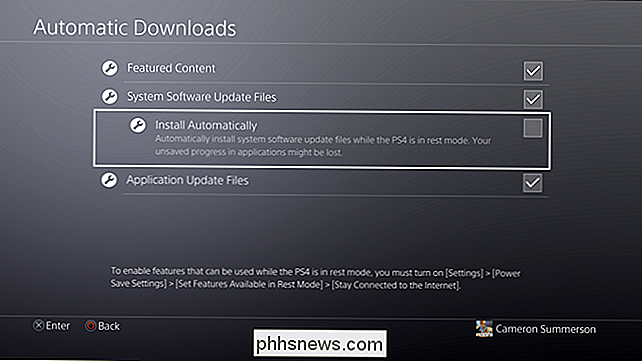
RELATED: Ska du använda viloläge på din PlayStation 4 eller stänga av det?
Det är värt Observera att du måste använda viloläge för att någon av dessa inställningar ska fungera - om du stänger av din PlayStation helt, inträffar inget i bakgrunden. Men vem vänder de till PS4, hur som helst?
Ingen, det är vem.

7 Skälet kommer inte att fungera för dig
Kabelnätskabel eller satellit-TV och titta på saker på nätet istället - är bra. Det är inte heller för alla. Kabel-TV är dyrt, och därför väljer miljontals människor att sluta betala för det varje månad och prenumerera på olika online-streamingtjänster istället. Människor sparar ofta pengar på detta och för de flesta tekniskt kunniga människor rekommenderar vi det.

Vad är skillnaden mellan OLED och Samsungs QLED-TV?
Ekologiska ljusdioder, förkortade OLED, är alla raseri för högupplösta HD-TV-apparater. Tekniken har hoppat från telefoner och tabletter till större skärmar, och dess livfulla färger och "perfekta" svarta nivåer ger fantastisk bildkvalitet. Men det är inte den enda spelaren i stan. För närvarande trycker Sony och LG på OLED-tekniken hårt på sina toppklassiga tv-apparater, men Samsung verkar fördubblas på förbättringar av konventionella LED-skärmar istället.



